Související témataKvóty úložiště | Co je součástí |Zmenšení úložiště | Překročení kvóty? | Navýšení kvóty | Nejčastější dotazy k úložišti
Pokud překročíte kvótu úložiště


Upozornění: Pokud přeplníte cloudové úložiště Microsoftu, nebudete moct odesílat ani přijímat e-maily. Pokud překročíte limit úložiště OneDrive déle než tři měsíce, váš účet OneDrive se zablokuje.
Pokud překročíte kvótu úložiště microsoftu, některé služby Microsoftu přestanou fungovat.
-
Nové soubory (například Z fotoaparátu) nebudete moct na OneDrive nahrávat, upravovat ani synchronizovat. Existující soubory zůstanou, ale budou jen pro čtení.
-
V Outlook.com nebudete moct posílat ani přijímat e-maily, a to ani v případě, že jste nepřekročili kvótu úložiště e-mailů.
Poznámky:
-
Všechny e-maily, které vám pošlete, se vrátí odesílateli. Jakmile uvolníte místo v úložišti nebo si dokoupíte další úložiště, bude muset odesílatel e-mail odeslat znovu.
-
To platí i v případě, že překročíte jenom kvótu úložiště e-mailů.
-
-
Nebudete moct odesílat ani přijímat žádné zprávy Microsoft Teams, které obsahují přílohy.
-
Po 6 měsíců můžeme váš OneDrive a všechny soubory v něm odstranit. Po odstranění jsou tyto soubory neobnovitelné.
Abyste předešli překročení limitu úložiště, máte tři možnosti:
-
Zvolte, jestli chcete dokoupit další úložiště.
-
Můžete odstranit některé soubory a složky. Podívejte se, které soubory na OneDrivu jsou největší.
-
Můžete uvolnit úložiště OneDrive tím, že snížíte počet souborů, které synchronizujete. To můžete udělat pomocí </c0>Souborů na vyžádání nebo vybráním složek ve OneDrivu, které se svým počítačem chcete synchronizovat</c1>.
-
Velikost pracovního prostoru Loop můžete zmenšit odstraněním nepotřebných stránek nebo odstraněním nepotřebné historie verzí stránek. Zjistit jak
-
Otevřete projekty Designer, najeďte myší na obrázek, který se zobrazí, a kliknutím zobrazíte Odstranit. Další informace.
Zobrazuje se zpráva "Kvóta byla překročena" nebo "Poštovní schránka je plná"
Pokud chcete zjistit, kolik úložiště poštovní schránky jste využili, a rychle uvolnit místo, otevřete 
Na stránce Nastavení > Storage byste měli vidět rozpis toho, kolik místa zabírají jednotlivé složky ve vaší poštovní schránce. Níže byste měli vidět seznam složek reprezentovaných v rozpisu s možností trvale odstranit všechny položky (nebo položky starší než 3, 6 nebo 12 měsíců) v těchto složkách, aby se uvolnilo místo.
Pokud nejste předplatitelem Microsoftu 365, máte také možnost upgradovat, abyste získali 50 GB místa a další prémiové funkce Outlooku a Office.
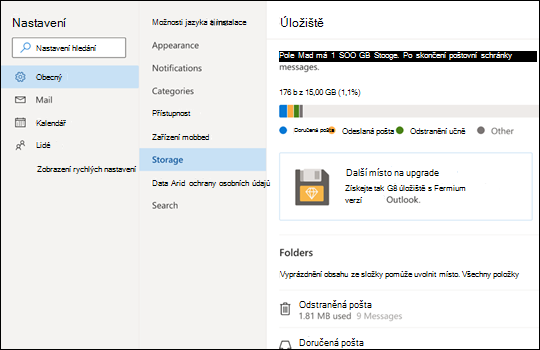
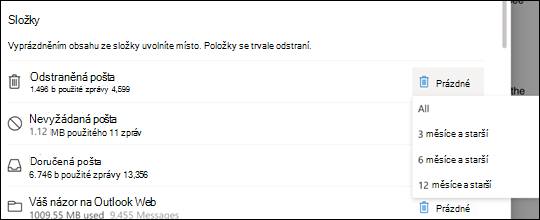
Při odstraňování položek ze složky Doručená pošta nebo jiných složek se položky odesílají do složky Odstraněná pošta ve výchozím nastavení. Složka Odstraněná poštase počítá do kvóty úložiště poštovní schránky, dokud se ručně nevyprázdní nebo se e-maily automaticky neodstraní po 30 dnech (podle toho, co nastane dříve).
Poznámka: Položky ve složce Nevyžádaná pošta se po 10 dnech automaticky odstraní.
Pokud chcete zprávu nebo zprávy trvale odstranit, vyberte nebo zvýrazněte zprávy a stiskněte klávesy Shift a DEL na klávesnici.
Tato zpráva znamená, že jste překročili kvótu cloudového úložiště.
Pokud překročíte úložiště Microsoftu:
-
Nové soubory (například Z fotoaparátu) nebudete moct na OneDrive nahrávat, upravovat ani synchronizovat. Existující soubory zůstanou, ale budou jen pro čtení.
-
V Outlook.com nebudete moct posílat ani přijímat e-maily, a to ani v případě, že jste nepřekročili kvótu úložiště e-mailů.
-
Nebudete moct odesílat ani přijímat žádné zprávy Microsoft Teams, které obsahují přílohy.
-
Po 6 měsíců můžeme váš OneDrive a všechny soubory v něm odstranit. Po odstranění jsou tyto soubory neobnovitelné.
Pokud překročíte úložiště e-mailu:
-
V Outlook.com nebudete moct posílat ani přijímat e-maily.
Poznámka: Všechny e-maily, které vám pošlete, se vrátí odesílateli. Jakmile se vrátíte pod kvótu úložiště, bude muset odesílatel e-mail odeslat znovu.
Pokud se chcete vrátit zpět pod kvótu úložiště:
-
Pokud jste bezplatný uživatel, můžete si koupit předplatné a zvýšit tak kvótu poštovní schránky nebo uvolnit místo v úložišti.
-
Pokud už máte předplatné Microsoftu 365, limity poštovních schránek uživatelů jsou omezené na 50 GB. Pokud se chcete vrátit pod kvótu úložiště, musíte uvolnit místo v úložišti. Pokud potřebujete více než 50 GB poštovní schránky, podívejte se na naše plány Enterprise.
Přečtěte si další informace o tom, jak funguje úložiště Microsoftu.
Další způsoby snížení úložiště
Pokud chcete ve své poštovní schránce uvolnit místo, vyzkoušejte následující řešení.
Pomocí tlačítka Uklidit můžete rychle odebrat nepotřebné e-maily ze složky Doručená pošta nebo složky archivu. Funkce Uklidit umožňuje automaticky odstranit všechny příchozí e-maily od určitého odesílatele, zachovat pouze nejnovější zprávu od tohoto odesílatele nebo odstranit e-maily, které jsou starší než 10 dnů.
Pokud chcete vymést doručenou poštu, zvolte zprávu, kterou chcete uklidit, a vyberte Uklidit.
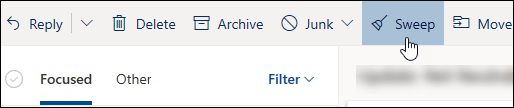
Další informace o funkci Uklidit najdete v tématu Uspořádání doručené pošty pomocí funkce Archivovat, Uklidit a dalších nástrojů v Outlook.com.
Důležité informace: Položky odstraněné pomocí funkce Uklidit se nezapočítávají do snížení kvóty úložiště, dokud nebudou odstraněny také ze složky Odstraněná pošta .
-
V horní části seznamu zpráv vyberte Filtr > Seřadit podle > Velikost.
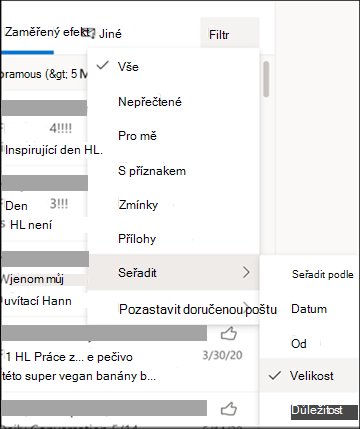
Poznámka: Pokud seznam zpráv seřadí nejmenší zprávy nahoře, klikněte na Filtrovat > Znovu seřadit podle > Velikost , aby se největší zprávy umístily na začátek.
-
Vyberte zprávu obsahující přílohy, které chcete nahrát do OneDrive.
-
Pod přílohou vyberte Uložit do OneDrive.
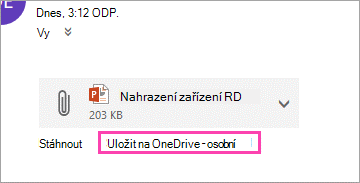
-
Trvale odstraňte původní e-mail, který přílohu obsahoval, stisknutím kláves Shift a DEL na klávesnici.
Pokud chcete soubor nebo obrázek odstranit, musíte odstranit zprávu, ke které je připojená:
-
V části Všechny obrázky najděte odpovídající zprávu ve své poštovní schránce a odstraňte ji.
-
V části Odeslané obrázky přejděte doOutlook.comOdeslaná pošta, vyhledejte odpovídající zprávu a odstraňte ji.
-
Po odstranění zprávy ji také musíte odstranit ze složky Odstraněná pošta . Přejděte na Odstraněná pošta, vyberte položku nebo položky, které chcete odebrat, a pak vyberte Odstranit.
Jak jinak můžu zvýšit limity úložiště?
Limity úložiště můžete zvýšit upgradem účtu Outlook.com s předplatným Microsoft 365. Tím získáte:
-
Rozšířené zabezpečení e-mailu
-
Doručená pošta bez reklam
-
100 GB poštovní schránky na osobu
Poznámka: 100 GB není k dispozici pro předplatitele zkušební verze Microsoftu 365. Zvýšené úložiště bude k dispozici jen krátce po spuštění placeného předplatného.
-
Větší úložiště Na OneDrivu, instalovatelné aplikace Office a mnoho dalšího!










